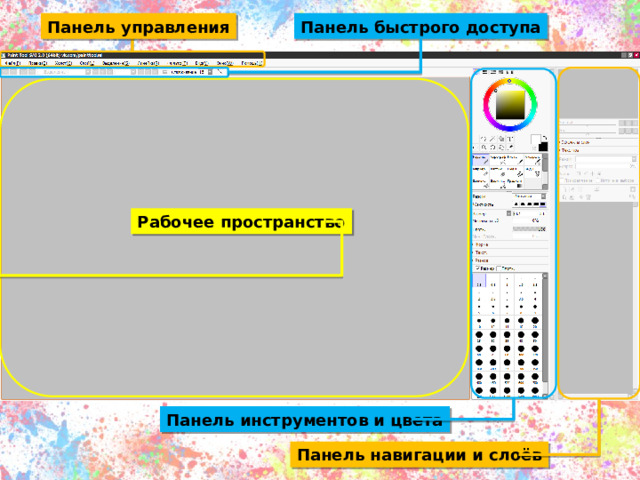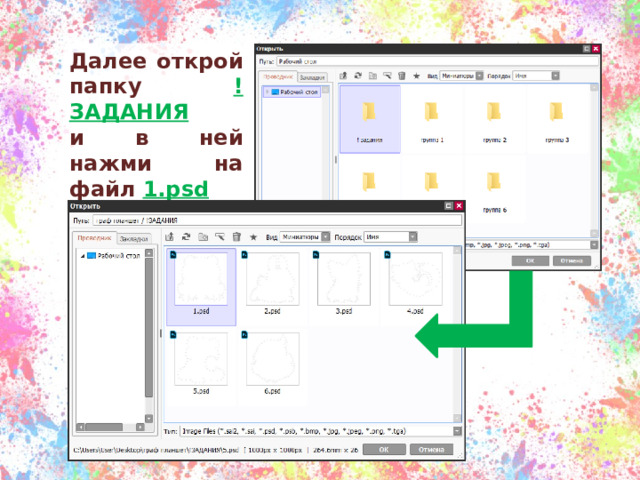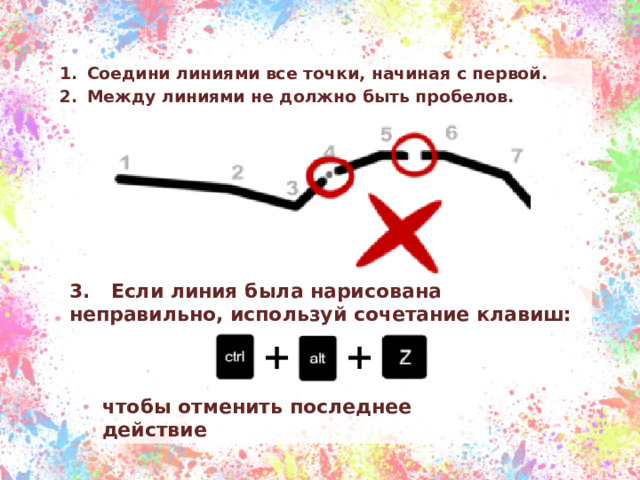Добро пожаловать в клуб рисования на графическом планшете.
Если вы уже знакомы с цифровым рисованием, то вам будет немного проще, если нет - не беспокойтесь, я помогу вам освоить эту технику.
Для начала давайте познакомимся с графическим планшетом и его составляющими и разберёмся в принципах его работы.
Графический планшет — это устройство с интерактивным экраном или сенсорной поверхностью, предназначенное для работы с графикой на компьютере. Планшеты бывают разных типов и могут использоваться не только для рисования, но и, например, как манипулятор вместо мыши.
Просмотр содержимого документа
«Устройство графического планшета и интерфейс графического редактора»


Графический планшет — устройство с сенсорным экраном, предназначенное для работы с графикой на компьютере.

синхронизируется с компьютером по USB и в реальном времени отображает на мониторе компьютера выполненный рисунок.
Графический планшет

Это происходит с помощью поверхности планшета, которая чувствительна к нажатию и близости пера.

Рисование на графическом планшете схоже с рисованием на листе бумаги. На компьютере роль бумаги выполняют специальные программы – графические редакторы.

Графический редактор — программа, позволяющая создавать, просматривать, обрабатывать и редактировать цифровые изображения (рисунки, картинки, фотографии) на компьютере.

Запомните!
Бережное отношение к вещам, особенно к таким хрупким как графический планшет, очень важно!

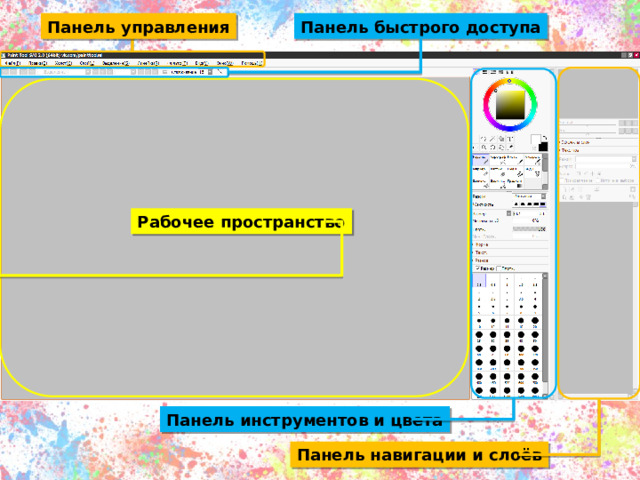
Панель управления
Панель быстрого доступа
Рабочее пространство
Панель инструментов и цвета
Панель навигации и слоёв

Найди на рабочем столе иконку графического редактора Paint Tool SAI и запустите его.
В левом верхнем углу нажми на кнопку ФАЙЛ и выбери пункт ОТКРЫТЬ.
Слева нажми на РАБОЧИЙ СТОЛ , затем в большом окне открой папку ГРАФ ПЛАНШЕТ.
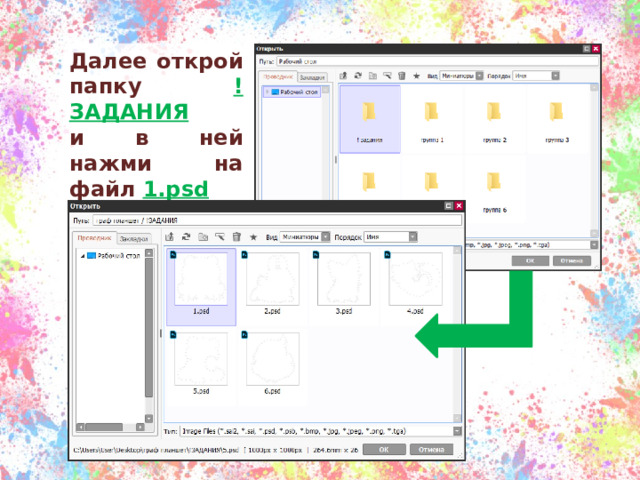
Далее открой папку !ЗАДАНИЯ и в ней нажми на файл 1.psd
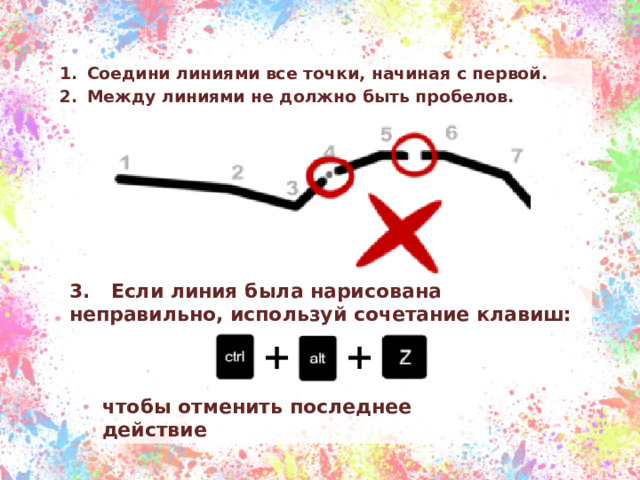
- Соедини линиями все точки, начиная с первой.
- Между линиями не должно быть пробелов.
3. Если линия была нарисована неправильно, используй сочетание клавиш:
+
+
чтобы отменить последнее действие

Сохранение работы
В левом верхнем углу нажми на кнопку ФАЙЛ и выбери пункт СОХРАНИТЬ КАК.
В открывшемся окне выбери папку своей группы.
Внизу в строчке ИМЯ введи свою фамилию и выбери ТИП файла .psd